Annonse
 Nettleserbufferen lagrer bilder, skript og andre deler av nettsteder midlertidig mens du surfer. Dette er normalt sett bra fordi dette forbedrer ytelse og lastetid.
Nettleserbufferen lagrer bilder, skript og andre deler av nettsteder midlertidig mens du surfer. Dette er normalt sett bra fordi dette forbedrer ytelse og lastetid.
Nettleserbufferen fungerer vanligvis bak scenen: det er usannsynlig at du vil merke at den til og med eksisterer med mindre du har lyst til å grave dypere.
Men vet du at du faktisk kan ha det veldig gøy å se nettleserens cache? Vet du hvorfor og hvordan du kan rengjøre det? Dagens opplæring handler omtrent om det: hva du kan gjøre med Firefox-hurtigbufferen din.
Vise Firefox-hurtigbufferen din
Cache-statistikken og katalogplasseringen kan sees i om: cache. Deretter:
- om: cache? enhet = hukommelse - Lister oppføringer i minnebuffer.
- om: cache? enhet = plate - Lister opp diskbufferoppføringer.
Det er virkelig ikke lett å forstå det grensesnittet, men heldigvis har vi en addon for å gjøre det enklere.
CacheView [No Longer Available] er en GUI-frontkant av “om: cache”. Det gjør det mulig å søke og sortere minne- og diskbufferfiler. CacheView gir deg en forhåndsvisningsrute for alle bilder, og gjør det veldig enkelt å lagre MP3-filer og flashfiler fra nettstedene du har besøkt.
Når du har installert det, bare gå til Verktøy -> CacheView (eller bare bruk snarveien Ctrl + Shift + C) og du vil bli presentert for en fin tabell som inneholder hurtigbufferfiler og en forhåndsvisningsrute.
Tabellen kan sorteres etter kolonne (nøkkel, størrelse, MIME-type, lagringsenhet, sist hentet dato), og dessuten har den en søkefunksjon som gir mye mening i cache-databasen din:

Du kan også høyreklikke på en oppføring og slette den. Det vil ikke slette ting hvis siden fremdeles er åpnet i en av fanene dine.

CacheSearch er et annet nyttig buffertillegg for FireFox som kan søke gjennom full tekst av cache-poster:

Tømmer Firefox-hurtigbufferen
Det er noen få grunner til at du kan tømme Firefox-cachen, inkludert personvernhensyn og tekniske problemer. Jeg gjør det vanligvis når jeg har problemer med et nettsted: problemer med registrering, feil grensesnitt, etc.
Tømmer hurtigbufferen manuelt
Offisiell guide:
- Navigere: Verktøy -> Valg -> Avansert panel -> Nettverk tab
- I Frakoblet lagring delen, klikk Fjern nå.

FireFox Addons:
Hvis du synes du tømmer hurtigbufferen for ofte, kan du finne at denne lille addonen er nyttig [No Longer Available] (som vi tidligere har nevnt i et innlegg om optimalisere Firefox Optimalisering av Firefox (beste valg: snarveier, speedups, utvidelser) Les mer ): den legger til en knapp i nettleserens verktøylinje - med den kan du tømme hurtigbufferen med ett museklikk.
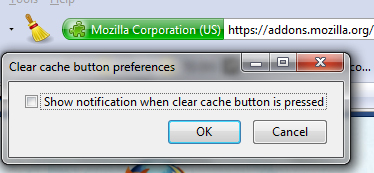
Merk: Etter installasjonen må du installere knappen manuelt der du vil at den skal være. For det høyreklikker du på sidefeltet og velger “Tilpass“.
Her er et alternativt tillegg som kan brukes til det: Cache Status [No Longer Available] som både vil overvåke cache-statistikken for både minne- og diskenheter og la dem fjerne den når som helst:
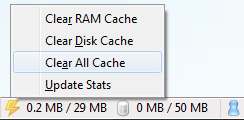
Tøm hurtigbufferen automatisk:
- Navigere: Verktøy -> Valg -> Personvern panel
- I rullegardinmenyen velger du “Bruk tilpassede innstillinger for historikk. “
- Merk av for Fjern historikk når Firefox lukkes og merk av i Innstillinger ved siden av denne cache:

Flere tips om Firefox-hurtigbufferen:
- Overstyre cache for en hvilken som helst individuell side med en av to snarveier:
- Ctrl + F5
- Ctrl + Skift + R
- Kontroller hvordan Firefox buffer nettsteder med bedre hurtigbuffer Kontroller hvordan Firefox buffer nettsteder med bedre hurtigbuffer Les mer : dette tillegget lar deg sette regler for hurtigbufring.
- Hvordan gjenopprette slettede innlegg ved hjelp av Firefox Cache
Har du noe annet å legge til? Del Firefox-buffertipsene dine i kommentarfeltet nedenfor!
Ann Smarty er SEO-konsulent hos seosmarty.com, blogger på internettmarkedsføring og aktiv bruker på sosiale medier. Følg Ann på Twitter som seosmarty

